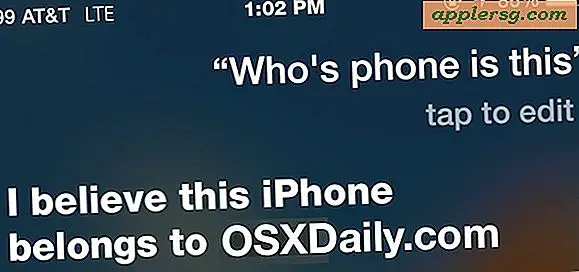So setzen Sie einen Brother Laserdrucker zurück
Brother stellt eine Reihe von Laserdruckern her, die für den Einsatz zu Hause oder in einer Geschäftsumgebung entwickelt wurden. Diese Drucker gibt es in einer Vielzahl von Formen und Größen und jeder hat seine eigenen spezifischen Funktionen, von denen viele vom Benutzer konfigurierbar sind. Wenn bestimmte Einstellungen nicht die gewünschten Ergebnisse liefern, ist es möglicherweise vorzuziehen, die Einstellung auf die Werkseinstellungen zurückzusetzen, anstatt zu versuchen, manuelle Anpassungen vorzunehmen. Verschiedene Modelle von Brother-Druckern haben unterschiedliche Reset-Verfahren, und Sie müssen möglicherweise mit mehreren experimentieren, um dasjenige zu finden, das am besten zu Ihrem Gerät passt.
Neustart und Zurücksetzen
Stellen Sie den Netzschalter des Druckers in die Position „Aus“. Untersuchen Sie die Druckerabdeckung und vergewissern Sie sich, dass sie sicher geschlossen ist. Verfolgen Sie das Netzkabel bis zur Steckdose und vergewissern Sie sich, dass der Stecker richtig sitzt.
Halten Sie die „Go“-Taste des Druckers gedrückt, die sich auf dem Bedienfeld des Geräts befindet. Stellen Sie den Netzschalter auf die Position „Ein“ und warten Sie, bis der Drucker mit dem Einschalten beginnt.
Lassen Sie die „Go“-Taste los, wenn die Toner-, Trommel- und Papieranzeigeleuchten des Druckers aktiviert werden. Warten Sie, bis die Lichter ausgehen, bevor Sie fortfahren.
Drücken Sie sechsmal die „go“-Taste; Wenn die LEDs wieder aufleuchten, haben Sie den Drucker erfolgreich auf die Werkseinstellungen zurückgesetzt.
Menü zurücksetzen
Stellen Sie den Netzschalter des Druckers auf „Ein“ und warten Sie, bis das Gerät vollständig hochgefahren ist, bevor Sie fortfahren.
Drücken Sie eine der Tasten „+“, „-“, „OK“ oder „ZURÜCK“ auf dem Bedienfeld Ihres Druckers. Verwenden Sie die Tasten „+“ oder „-“, um die Option „Reset Menu“ auszuwählen. Drücken Sie die Taste „SET“, um Ihre Auswahl zu bestätigen.
Verwenden Sie die Tasten „+“ oder „-“, um die Option „Factory Reset“ auszuwählen. Drücken Sie zweimal die Taste „SET“, um Ihre Auswahl zu bestätigen.
Software-Reset
Leiten Sie Ihren Webbrowser auf Brother.com. Klicken Sie auf die Menüoption „Support“ und dann auf den Link „Treiber und Downloads“. Wählen Sie im Pulldown-Menü die Option „Drucker“.
Wählen Sie Ihr Druckermodell aus und klicken Sie auf die Schaltfläche "Anzeigen". Klicken Sie auf den Link im Abschnitt "Ihre Ergebnisse". Wählen Sie Ihr Betriebssystem und Ihre bevorzugte Sprache aus und klicken Sie dann auf die Schaltfläche "Suchen". Suchen Sie nach einem Ergebnis, das das Wort „BRAdmin“ enthält. Klicken Sie auf den Link „Informationen und Download“ und anschließend auf die Schaltfläche „Download“. Speichern Sie das Installationsprogramm auf Ihrem Computer.
Starten Sie das Installationsprogramm und folgen Sie den Anweisungen auf dem Bildschirm. Starten Sie das Programm „BRAdmin“ und wählen Sie den Drucker aus, den Sie zurücksetzen möchten. Öffnen Sie das Menü „Steuerung“ und wählen Sie die Option „Netzwerkkonfiguration“ aus. Geben Sie Ihr Passwort ein, wenn Sie dazu aufgefordert werden, und klicken Sie auf die Schaltfläche „OK“.
Navigieren Sie zu der Registerkarte mit der Bezeichnung "Steuerung". Klicken Sie auf die Schaltfläche "Factory Reset".
Tipps
Bei einigen Brother-Druckermodellen können Sie einzelne Funktionen des Druckers zurücksetzen, während andere davon unberührt bleiben; Rufen Sie das Menü wie im Abschnitt „Menü zurücksetzen“ beschrieben auf und verwenden Sie die Tasten „+“ oder „-“, um die spezifische Funktion auszuwählen, die Sie zurücksetzen möchten. Wenn Sie versuchen, Ihren Drucker über die Software zurückzusetzen und nicht wissen, welches Passwort Sie eingeben sollen, versuchen Sie es mit dem Standardpasswort „access“.